ກະວີ:
William Ramirez
ວັນທີຂອງການສ້າງ:
23 ເດືອນກັນຍາ 2021
ວັນທີປັບປຸງ:
1 ເດືອນກໍລະກົດ 2024

ເນື້ອຫາ
Minecraft ຮຸ່ນໃEach່ແຕ່ລະອັນລວມມີຄຸນສົມບັດແລະການປ່ຽນແປງຫຼາຍຢ່າງທີ່ປັບປຸງການຫຼິ້ນເກມ. ແຕ່ບາງຄັ້ງເຈົ້າຕ້ອງການ Minecraft ລຸ້ນກ່ອນເພື່ອເຊື່ອມຕໍ່ກັບເຊີບເວີ. ມັນເຄີຍເປັນເລື່ອງຍາກທີ່ຈະດາວເກຣດເກມລົງມາ, ແຕ່ມັນໄດ້ປ່ຽນໄປໃນຕົວເປີດຕົວ Minecraft ລຸ້ນລ້າສຸດ. ໃນບົດຄວາມນີ້, ພວກເຮົາຈະສະແດງວິທີການອັບເກຣດເປັນ Minecraft ເວີຊັນເກົ່າໂດຍການສ້າງໂປຣໄຟລ new ໃin່ໃນຕົວເປີດຕົວ Minecraft ຢ່າງເປັນທາງການ.
ຂັ້ນຕອນ
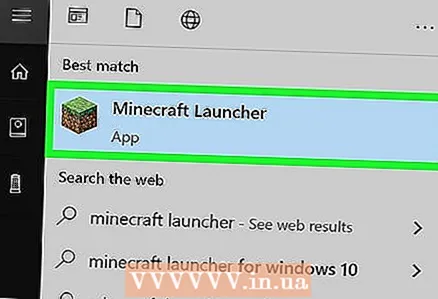 1 ເປີດຕົວເປີດຕົວ Minecraft. ມັນສາມາດໃຊ້ເພື່ອດາວໂຫຼດ Minecraft ລຸ້ນກ່ອນ ໜ້າ ນີ້. ວິທີການນີ້ສາມາດ ນຳ ໃຊ້ໄດ້ຖ້າເຈົ້າມີ Minecraft 1.14.3 ຫຼືໃ່ກວ່າ.
1 ເປີດຕົວເປີດຕົວ Minecraft. ມັນສາມາດໃຊ້ເພື່ອດາວໂຫຼດ Minecraft ລຸ້ນກ່ອນ ໜ້າ ນີ້. ວິທີການນີ້ສາມາດ ນຳ ໃຊ້ໄດ້ຖ້າເຈົ້າມີ Minecraft 1.14.3 ຫຼືໃ່ກວ່າ. - ຖ້າເຈົ້າກໍາລັງໃຊ້ Minecraft ຢູ່ໃນປະຈຸບັນ, ອອກຈາກເກມແລະຫຼັງຈາກນັ້ນ restart launcher.
- ເຈົ້າບໍ່ສາມາດສະຫຼັບໄປໃຊ້ເກມເວີຊັນເກົ່າຢູ່ໃນແອັບພລິເຄຊັນມືຖື Minecraft ໄດ້.
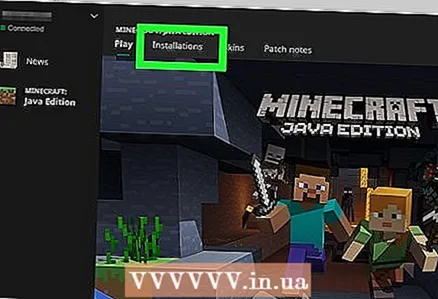 2 ຄລິກໃສ່ ການຕິດຕັ້ງ (ສະບັບທີ່ຕິດຕັ້ງ). ແຖບນີ້ຢູ່ເທິງສຸດຂອງ ໜ້າ ຕ່າງຕົວເປີດໃຊ້.
2 ຄລິກໃສ່ ການຕິດຕັ້ງ (ສະບັບທີ່ຕິດຕັ້ງ). ແຖບນີ້ຢູ່ເທິງສຸດຂອງ ໜ້າ ຕ່າງຕົວເປີດໃຊ້.  3 ຄລິກໃສ່ + ໃ່ (ເພີ່ມ). ມັນຢູ່ໃກ້ກັບສູນທາງເທິງຂອງປ່ອງຢ້ຽມຕົວເປີດໃຊ້. ປ່ອງຢ້ຽມ "ສ້າງການຕິດຕັ້ງໃຫມ່" ຈະເປີດ.
3 ຄລິກໃສ່ + ໃ່ (ເພີ່ມ). ມັນຢູ່ໃກ້ກັບສູນທາງເທິງຂອງປ່ອງຢ້ຽມຕົວເປີດໃຊ້. ປ່ອງຢ້ຽມ "ສ້າງການຕິດຕັ້ງໃຫມ່" ຈະເປີດ.  4 ກະລຸນາໃສ່ຊື່ສໍາລັບການສະບັບໃນພາກສະຫນາມຊື່ໄດ້. ຕົວຢ່າງ, ໃສ່ຊື່ຂອງເຊີບເວີທີ່ເຈົ້າຈະເຊື່ອມຕໍ່.
4 ກະລຸນາໃສ່ຊື່ສໍາລັບການສະບັບໃນພາກສະຫນາມຊື່ໄດ້. ຕົວຢ່າງ, ໃສ່ຊື່ຂອງເຊີບເວີທີ່ເຈົ້າຈະເຊື່ອມຕໍ່. 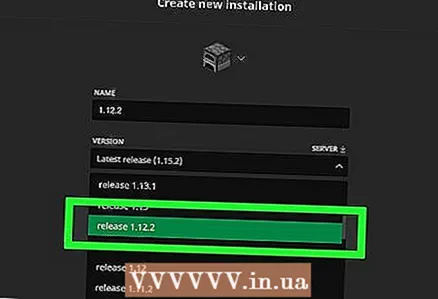 5 ເລືອກເວີຊັນຈາກເມນູເວີຊັນ. ມັນຢູ່ທາງຂວາຂອງຊ່ອງໃສ່ຊື່. ຕົວຢ່າງ, ຖ້າເຈົ້າຕ້ອງການຕິດຕັ້ງ Minecraft 1.13.2, ເລືອກ "1.13.2" ຈາກເມນູ.
5 ເລືອກເວີຊັນຈາກເມນູເວີຊັນ. ມັນຢູ່ທາງຂວາຂອງຊ່ອງໃສ່ຊື່. ຕົວຢ່າງ, ຖ້າເຈົ້າຕ້ອງການຕິດຕັ້ງ Minecraft 1.13.2, ເລືອກ "1.13.2" ຈາກເມນູ. - ເພື່ອປ່ຽນຄວາມລະອຽດຂອງ ໜ້າ ຈໍ ສຳ ລັບລຸ້ນໃ,່, ໃສ່ຄ່າທີ່ຕ້ອງການຢູ່ໃນກ່ອງຄວາມລະອຽດ.
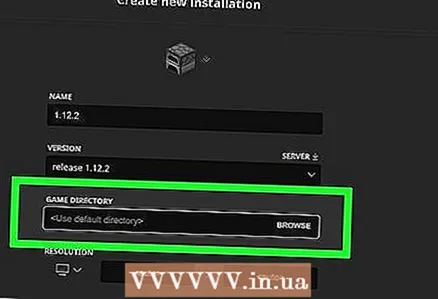 6 ເລືອກໂຟນເດີຈາກເມນູບັນຊີເກມ. ຖ້າເຈົ້າປະຖິ້ມຕົວເລືອກ "ໃຊ້ບັນຊີລາຍຊື່ເລີ່ມຕົ້ນ", Minecraft ຕິດຕັ້ງເວີຊັນເກົ່າໃສ່ໃນໂຟນເດີເລີ່ມຕົ້ນ. ແນວໃດກໍ່ຕາມ, ຖ້າເຈົ້າຕ້ອງການຕິດຕັ້ງເວີຊັນກ່ອນ 1.6, ກະລຸນາເລືອກໂຟນເດີອື່ນ. ກົດ "Browse" ແລະເລືອກໂຟນເດີທີ່ຕ້ອງການ.
6 ເລືອກໂຟນເດີຈາກເມນູບັນຊີເກມ. ຖ້າເຈົ້າປະຖິ້ມຕົວເລືອກ "ໃຊ້ບັນຊີລາຍຊື່ເລີ່ມຕົ້ນ", Minecraft ຕິດຕັ້ງເວີຊັນເກົ່າໃສ່ໃນໂຟນເດີເລີ່ມຕົ້ນ. ແນວໃດກໍ່ຕາມ, ຖ້າເຈົ້າຕ້ອງການຕິດຕັ້ງເວີຊັນກ່ອນ 1.6, ກະລຸນາເລືອກໂຟນເດີອື່ນ. ກົດ "Browse" ແລະເລືອກໂຟນເດີທີ່ຕ້ອງການ.  7 ຄລິກໃສ່ ສ້າງ (ສ້າງ). ມັນຢູ່ໃນມຸມຂວາລຸ່ມຂອງປ່ອງຢ້ຽມຕົວເປີດໃຊ້. ເວີຊັນເກົ່າຂອງ Minecraft ຈະຖືກຕິດຕັ້ງແລະເພີ່ມໃສ່ລາຍຊື່ຂອງທຸກລຸ້ນທີ່ຕິດຕັ້ງ.
7 ຄລິກໃສ່ ສ້າງ (ສ້າງ). ມັນຢູ່ໃນມຸມຂວາລຸ່ມຂອງປ່ອງຢ້ຽມຕົວເປີດໃຊ້. ເວີຊັນເກົ່າຂອງ Minecraft ຈະຖືກຕິດຕັ້ງແລະເພີ່ມໃສ່ລາຍຊື່ຂອງທຸກລຸ້ນທີ່ຕິດຕັ້ງ. - ເພື່ອເປີດຕົວ Minecraft ລຸ້ນເກົ່າ, ຄລິກ "ຫຼິ້ນ" ຢູ່ເທິງສຸດຂອງປ່ອງຢ້ຽມຕົວເປີດເພື່ອກັບຄືນຫາ ໜ້າ ຈໍຫຼັກ. ດຽວນີ້, ຈາກເມນູທີ່ຢູ່ດ້ານລຸ່ມຂອງ ໜ້າ ຈໍ, ເລືອກລຸ້ນຂອງເກມທີ່ເຈົ້າຕ້ອງການ, ແລະຈາກນັ້ນຄລິກປຸ່ມສີຂຽວໃຫຍ່ "ຫຼີ້ນ".



